C盘总空间小、没空间怎么办
1、工具/原料[步骤阅读没有显示这个部分,我重发了一遍]
C盘是NTFS格式,不是的话需要进行无损格式转换。
一个空间很大的NTFS分区,格式不对的要转换格式。
(Windows Vista及更旧版本需要)上微软官网免费下载Junction软件。
2、一、(Windows 7以上,请跳过本大点)
上微软官网免费下载Junction软件。
下载下来的文件是个压缩包,解压缩之后提取里面的一个叫做Junction的程序文件(那个Eula文档可以不要)

3、把那个文件拷贝到C:\Windows\System32目录里
4、按以下顺序操作,打开一个新的命令行:
开始菜单->运行->输入cmd->确定->输入junction->按回车->在弹出的对话框里点击“Agree”(或“我同意”)
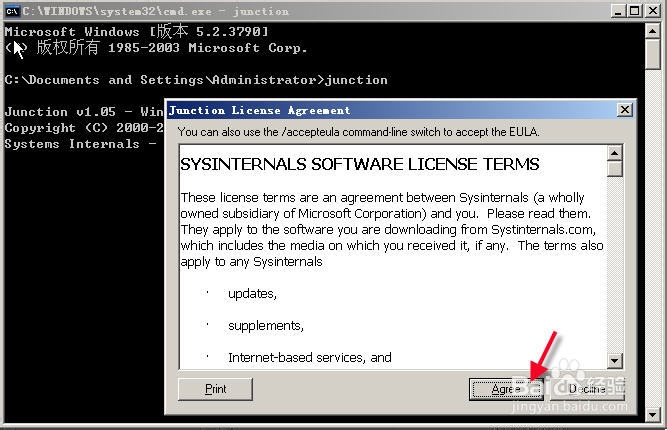
5、至此Junction安装完毕。Junction的用法和Windows 7、Windows 8中Mklink的用法不一样。接下来我仍然会分别说明。

6、接下来,如果您对于自己的电脑技术有自信,可以直接跳到第四、第五大标题。
1、二、在C盘查找比较大的文件夹,包含隐藏文件夹和系统文件夹。
推荐手动查找常见的特大文件夹,也可以用360,但是效果并不是很好,所以我会说明特大文件夹一般有哪些。(经测试,这些文件夹占空间很大,而且大多可以移动)
2、*代表这个文件夹需要用另一个用户才能移动。(无损,推荐移动)
?代表不一定能正常移动。(很不推荐移动)
!代表需要用另一个系统才能移动。(极其不推荐移动)
任何文件夹,在另一个系统里都能移动。
3、对于Windows XP及更旧的系统:
C:\Documents and Settings\用户名\Application Data *
C:\Documents and Settings\用户名\User Data *
C:\Documents and Settings\用户名\Local Settings *
C:\Documents and Settings\用户名\My Documents *
C:\Documents and Settings\用户名\桌面
C:\Windows !
C:\Program Files ?
4、对于Windows 7以后的系统:
C:\Users\(用户名)\AppData *
C:\Windows !
C:\Program Files ?
“库”里面的文件 *
桌面
1、三、无损转换分区为NTFS(不需要的跳过)
如果您的C盘和另一个空余空间多的分区[以后叫做“目标分区”]中,某个分区的格式不是NTFS,请进行无损分区转换。
建议使用第三方软件无损转换(如魔法分区)。
这里使用Windows自带的convert工具进行转换。
新的NTFS最好设置为"支持长文件名",但是convert没有这个选项,所以不推荐大家用convert……
2、请关闭所有能关掉的程序,避免干扰操作。这里我们假设您的目标分区是D盘。
3、按顺序打开:
1、开始菜单->运行->输入cmd->确定
2、输入convert D: /FS:NTFS
3、(上一步输入的东西里有好多空格,不要抄少了,但是不会有两个连在一起的空格)
4、按回车,等候,如果提问是否强制卸载分区,回答是(Y)。
5、最后,一般结果如图。不过也有要求重启的,重启后会在进入欢迎屏幕之前转换分区,比较耗时请耐心等待。

4、如果需要转换C盘[系统盘],也差不多,但是极其不推荐。

1、四、移动特大文件夹
您需要进入控制面板->用户帐户再建立一个管理员帐户。一切完成之后您可以进入用户帐户,删除或者禁用这个新帐户。
2、注销,不要切换帐户。然后登陆这个新帐户。
3、在D盘根目录建立一个文件夹,名字短一些,例如FromC。名字太长,之后移动的时候有可能出错。
4、对特大文件夹进行移动。名字要起好,免得以后重名了。
好习惯是:C:\Users\(用户名)\AppData--->D:\FromC\(用户名)\AppData
注:路径中的用户名是指您原来帐户的用户名。
5、右键单击移动后的文件夹,进入属性->安全->(编辑->)选中您原来的用户->选中“完全控制”->确定
注:如果弹出对话框,选择"应用于该文件夹和内部的所有文件"
1、五、建立跨分区文件夹
假设被移动的文件夹原来的全路径叫
C:\Document and Settings\user\Application Data
这个文件夹被移动成为
D:\FromC\user\Application Data
2、Windows7、Windows8用户请看:
1、开始菜单->运行->输入cmd->确定
2、输入mklink /J "C:\Document and Settings\user\Application Data" "D:\FromC\user\Application Data"
3、(上一步输入的东西里有好多空格,不要抄少了,但是不会有两个连在一起的空格)
4、按回车,会立刻产生类似下图的结果。
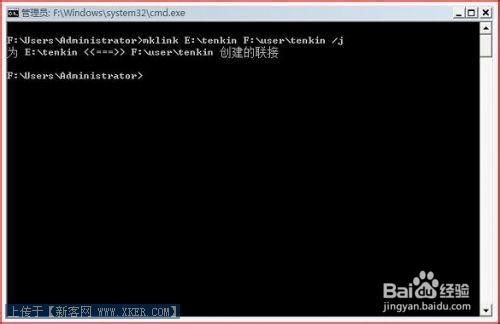
3、使用Junction的用户请看:
1、开始菜单->运行->输入cmd->确定
2、输入junction "C:\Document and Settings\user\Application Data" "D:\FromC\user\Application Data"
3、(引号必须是英文的引号。上一步输入的东西里有好多空格,不要抄少了,但是不会有两个连在一起的空格)
4、按回车,会立刻产生类似下图的结果。

4、进入移动前文件夹所在目录。
右键单击 与原文件夹同名的新"文件夹",进入属性->安全->(编辑->)选中您原来的用户->选中“完全控制”->确定
注:如果弹出对话框,选择"应用于该文件夹和内部的所有文件"
1、六、检验效果
重新登陆您原来的帐户。
2、右键单击“我的电脑”里,C盘[系统盘]图标,点击“属性”,查看可用空间大小。
注意:测量“跨分区文件夹映射”的大小会测出来D盘上对应文件夹的大小,但是实际上这个大小不占C盘空间。
3、如果您修改了不推荐修改的内容,请测试:能否正常登陆、浏览器是否正常运行、别的软件是否正常。
最后……
4、如果本文对您有所帮助,请点击页面上的“有用”按钮,谢谢!